笔记本电脑可以连蓝牙耳机吗
笔记本电脑可以连接蓝牙耳机吗?

笔记本电脑连接蓝牙耳机的可行性
大多数笔记本电脑都内置了蓝牙模块,这使得连接蓝牙耳机变得非常方便,无论是Windows系统还是MacOS系统的笔记本电脑,只要具备蓝牙功能,都可以与蓝牙耳机进行配对和连接,对于部分没有内置蓝牙模块的台式机或老旧笔记本,也可以通过外接USB蓝牙适配器来实现蓝牙功能。
检查笔记本电脑是否支持蓝牙
(一)通过任务栏通知查看(Windows系统)
- 点击桌面任务栏最右侧的通知区域;
- 在弹出框中查看是否有“蓝牙”功能选项,如果有,就说明电脑支持蓝牙功能,点击开启蓝牙就可以使用。
(二)通过设备管理器查看(Windows系统)
- 在键盘上同时按下“win + X”,在弹出的菜单中点击“设备管理器”;
- 在设备管理器中查看是否有蓝牙图标,如果有,说明你的电脑已支持蓝牙。
(三)通过菜单栏查看(MacOS系统)
在MacOS系统中,可以在屏幕顶部的菜单栏中找到蓝牙图标,若存在则表明电脑支持蓝牙功能。
笔记本电脑连接蓝牙耳机的详细步骤
(一)Windows系统
- 打开蓝牙功能:点击右下角的通知区,找到蓝牙图标,确认蓝牙功能是否已经开启,如果没有找到蓝牙图标,可以点击“开始菜单”,进入“设置”>“设备”>“蓝牙和其他设备”,点击“蓝牙”开关,确保蓝牙功能已开启。
- 将蓝牙耳机设置为配对模式:长按电源键或蓝牙按钮几秒钟,直到指示灯快速闪烁,表示已进入配对状态。
- 添加蓝牙设备:在“蓝牙和其他设备”设置界面中,点击“添加蓝牙或其他设备”;选择“蓝牙”,系统将开始搜索附近的蓝牙设备。
- 搜索并配对:在设备列表中点击你的蓝牙耳机名称,等待系统自动连接,连接成功后,耳机会显示为“已连接音频”。
- 设置默认音频输出设备(可选):有时电脑连接蓝牙耳机后不会自动切换音频输出,你可以手动设置,右键点击任务栏右下角音量图标,选择“声音设置”>“输出设备”,选择你的蓝牙耳机即可。
(二)MacOS系统
- 打开蓝牙设置:点击屏幕顶部菜单栏中的蓝牙图标,或打开“系统偏好设置”>“蓝牙”。
- 开启蓝牙:确保蓝牙状态为“开启”。
- 配对耳机:点击“设备”下方的“连接”按钮,或在可用设备列表中选择你的蓝牙耳机,等待几秒钟直至连接成功。
- 设置音频输出设备:在“系统偏好设置”>“声音”中,选择蓝牙耳机作为输出设备。
(三)应用程序蓝牙连接(适用于部分高端蓝牙耳机)
- 下载应用程序:从官方应用商店或品牌官网下载并安装相应的应用程序。
- 连接耳机:打开应用程序后,按照提示将蓝牙耳机置于配对模式,并在应用中找到并连接它。
- 个性化设置:连接成功后,可以在应用程序中进行个性化设置,如调整音效、查看电量等。
连接蓝牙耳机失败的解决方法
(一)找不到蓝牙耳机
- 确保耳机处于配对模式,重启电脑和耳机的蓝牙功能。
- 尝试更新电脑的蓝牙驱动程序,可以使用驱动人生等软件自动检测并修复蓝牙驱动。
(二)连接不稳定
- 保持耳机与电脑之间的直线距离,避免障碍物干扰信号。
- 检查电脑和耳机是否有足够的电量。
(三)音频输出问题
在电脑的音频设置中确认蓝牙耳机已被设为默认播放设备,Windows系统可通过右击音量图标选择“播放设备”进行设置,macOS系统则在“系统偏好设置”>“声音”中调整。

相关问题与解答
(一)问题
所有笔记本电脑都能连接蓝牙耳机吗?
(二)解答
不是所有笔记本电脑都能连接蓝牙耳机,虽然大多数现代笔记本电脑都内置了蓝牙模块,但仍有一些老旧型号或特定配置的笔记本可能不支持蓝牙功能,即使笔记本支持蓝牙,也需要确保蓝牙驱动已正确安装和更新,否则也可能无法成功连接蓝牙耳机,对于不支持蓝牙的笔记本,可以通过外接USB蓝牙适配器来添加蓝牙功能。
(二)问题
连接蓝牙耳机后音质不好怎么办?

(二)解答
如果连接蓝牙耳机后音质不佳,可以尝试以下方法改善:
- 更新驱动程序:使用驱动人生等软件更新蓝牙驱动程序,确保驱动是最新版本,以获得更好的兼容性和性能。
- 调整音频设置:在电脑的音频设置中,尝试调整音量、均衡器等参数,以优化音质。
- 减少干扰:确保蓝牙耳机与笔记本电脑之间没有过多的障碍物,且保持适当的距离,以减少信号干扰。
- 检查耳机电量:低电量可能会影响蓝牙耳机的性能,包括音质,确保耳机电量充足
版权声明:本文由环云手机汇 - 聚焦全球新机与行业动态!发布,如需转载请注明出处。



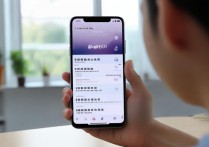








 冀ICP备2021017634号-5
冀ICP备2021017634号-5
 冀公网安备13062802000102号
冀公网安备13062802000102号